在使用电脑浏览器访问一些老旧的网站时,可能会遇到一些兼容性问题。在这种情况下,您可以通过设置兼容模式来解决这些问题。在本文中,我们将为您介绍一些常见的方法,以帮助您在电脑浏览器中设置兼容模式。无论您使用的是哪种浏览器,这些技巧都将对您有所帮助。请继续阅读,了解如何在电脑浏览器中设置兼容模式。
电脑常见浏览器兼容模式设置方法:
1、搜狗浏览器兼容模式设置方法
在网页空白处点击右键,选择“切换到兼容模式”即可。
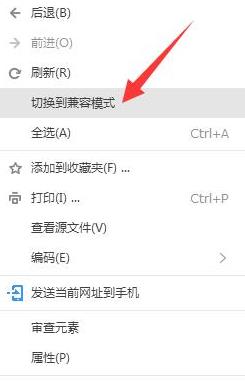
2、360浏览器兼容模式设置方法
1)在地址栏后面,如果当前显示"闪电"图标,则为极速模式。
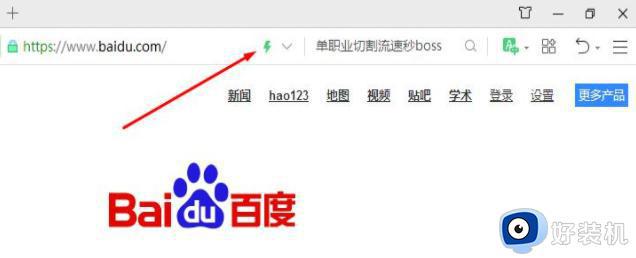
2)点击该图标,可以看到有二种模式可以选择,选择兼容模式即可。
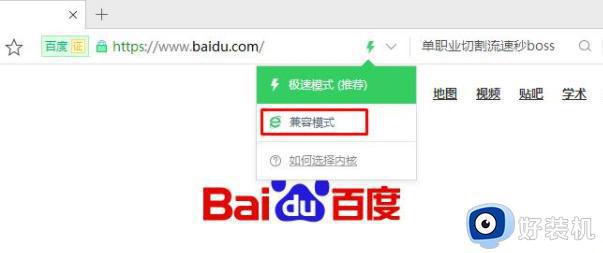
3、QQ浏览器兼容模式设置方法
1)打开QQ浏览器,找到右上角的菜单按钮,点击菜单,然后点击设置。

2)点击高级。
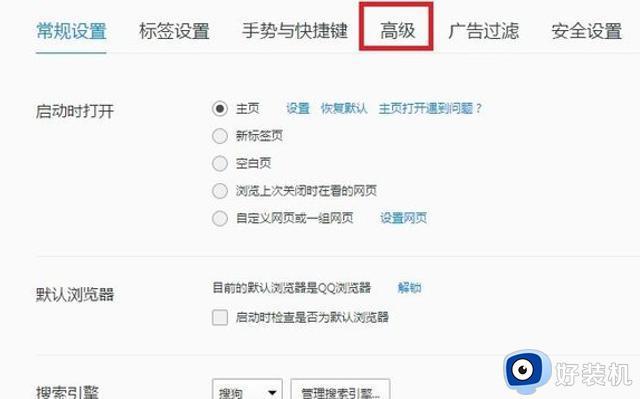
3)在内核选项下,选择“总是使用IE内核”。
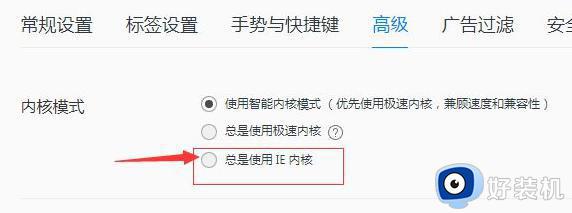
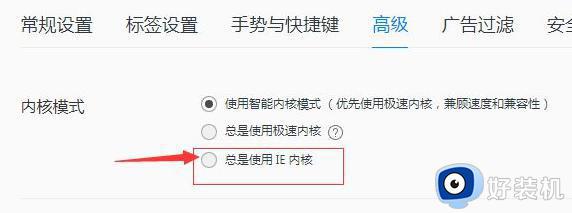
4、IE浏览器兼容模式设置方法
新版ie浏览器两种模式合并了,可通过浏览器首页右上角设置,选择【在Internet Explorer模式下重新加载】
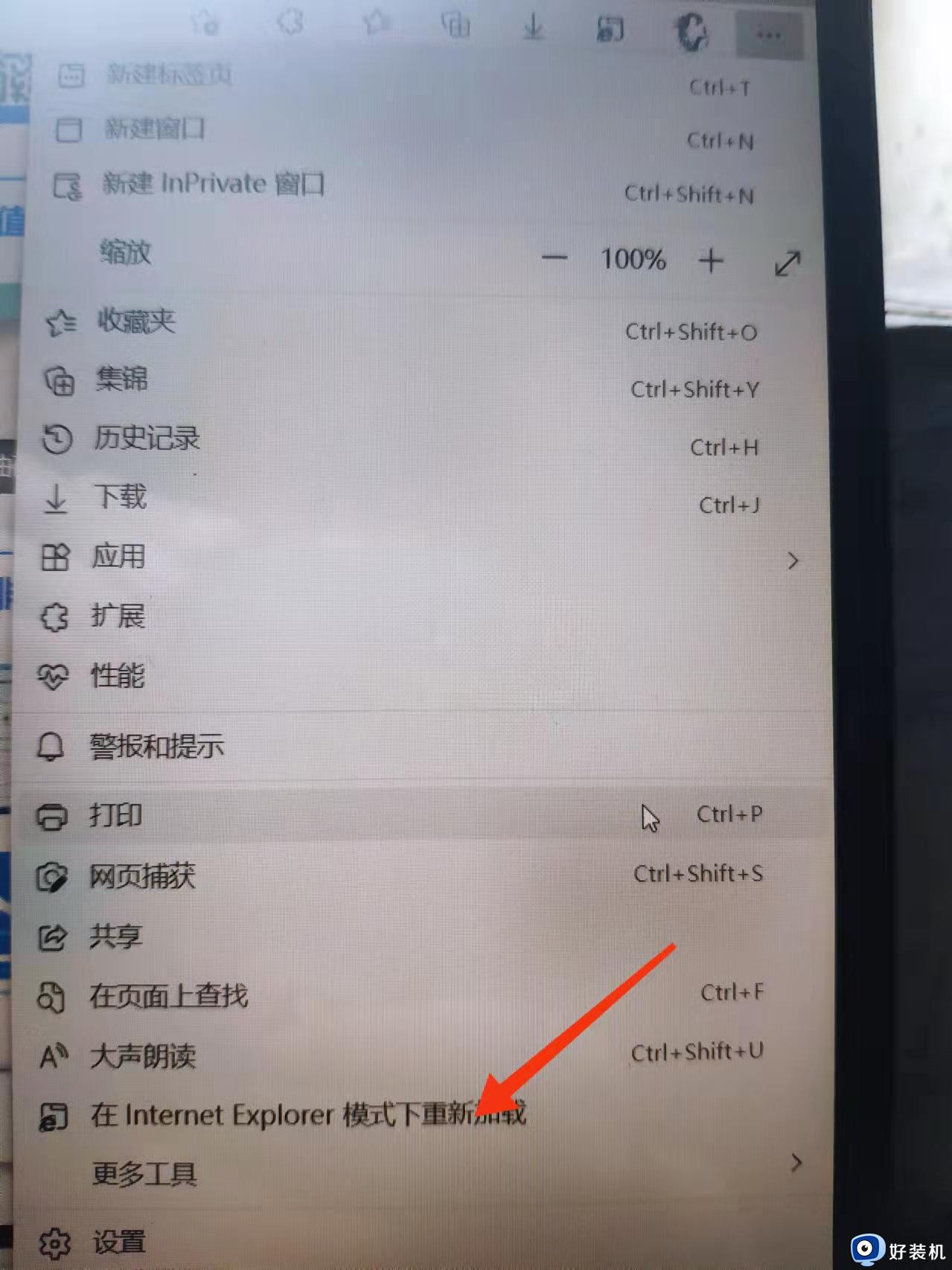
其他方法:
方法一:可以通过【开始】菜单找到【Windows附件】下的【Internet Explorer】打开使用。
方法二:点击“工具”,在下拉菜单中选择“兼容性视图设置”。
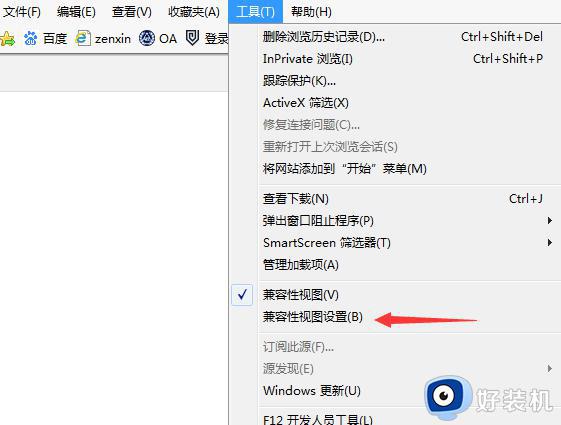
在弹出界面的文本框中输入[网址],然后点击添加即可。
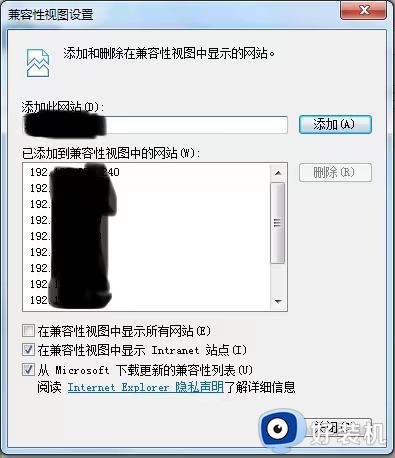
方法三:同时按键盘 ALT+X+B 三键,在弹出窗口中添加 [网址] 至兼容性站点列表中,然后重新访问网站。(很多人按这个没反应)
5、谷歌浏览器兼容模式设置方法
(1)点击浏览器右上角的菜单图标。
(2)点击“工具”。
(3)点击工具栏下的扩展程序一栏,之后会出现一个网页。
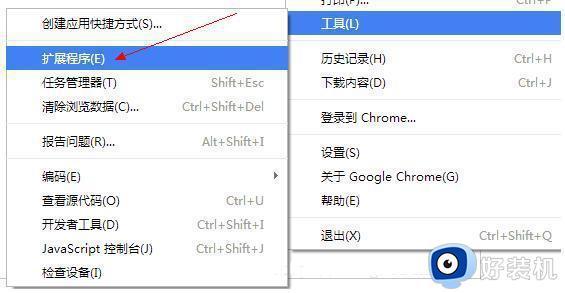
(4)在该网页中点击“获取更多扩展程序”,进入“Chrome网上应用店”。
(5)在“Chrome网上应用店”中左上部分搜索“IE tab multi”应用,之后在右半部分找到相应的应用。点击“+免费”就会自动安装了。
(6)至此,兼容模式的一些必要工具已经安装完成。在打开网页之后,只需要点击上图中的“IPA图标”,就可以使用兼容模式浏览网页了。
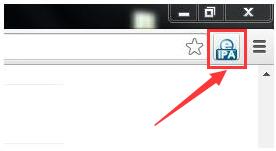
电脑浏览器兼容模式怎么设置的方法就是这样子,如果你遇到电脑浏览器不兼容网页的问题,就可以参考上面的教程来设置兼容模式。